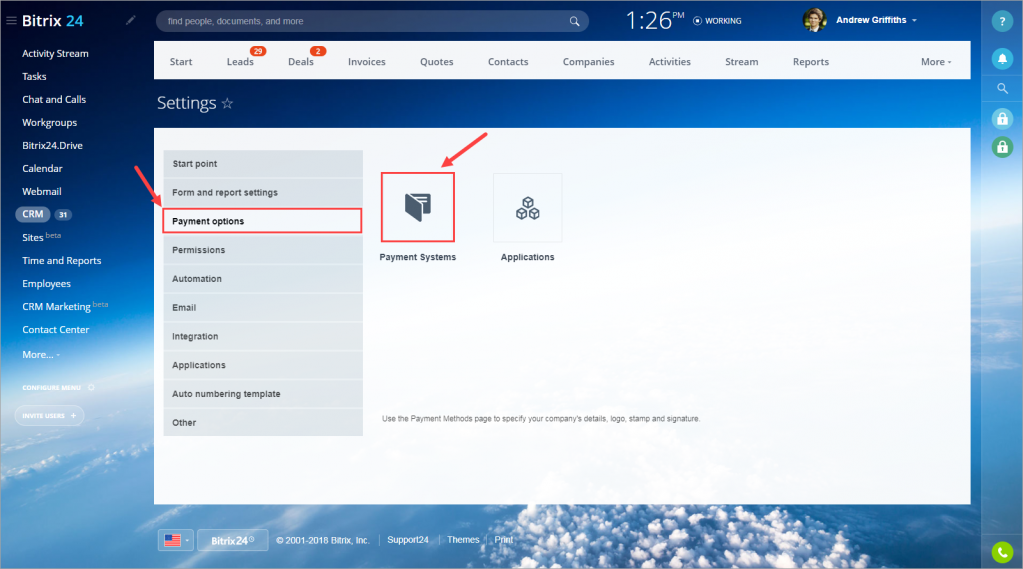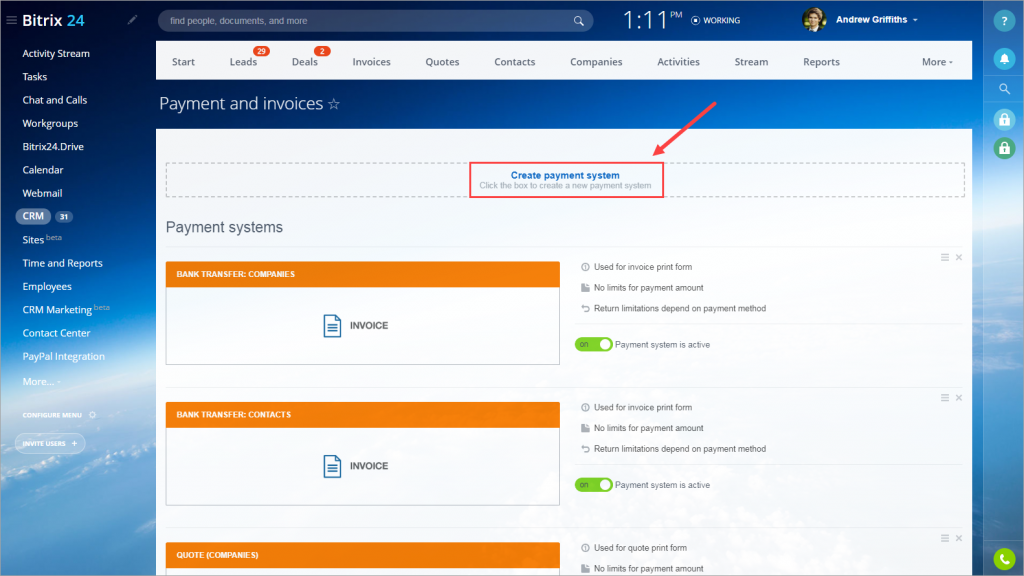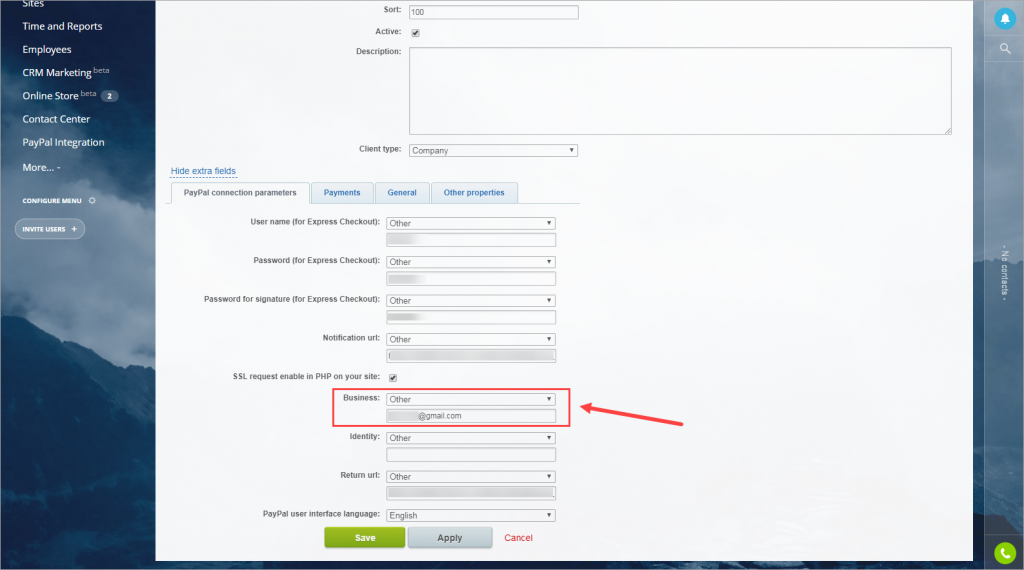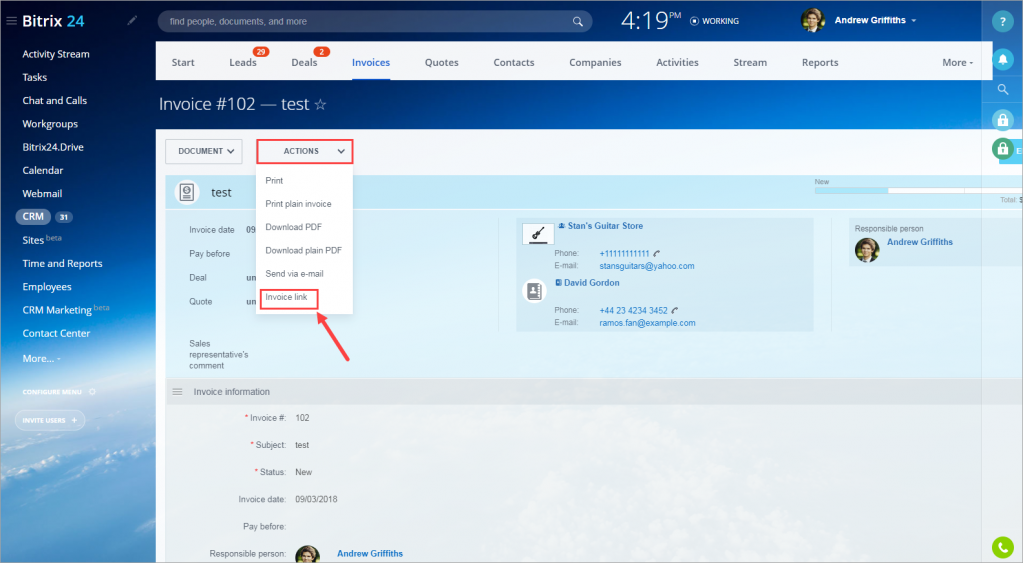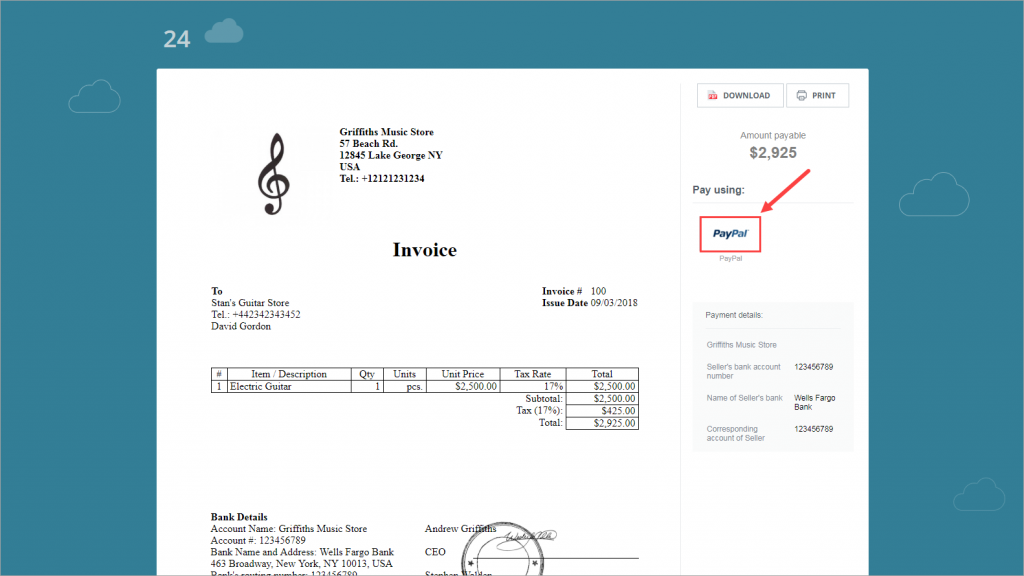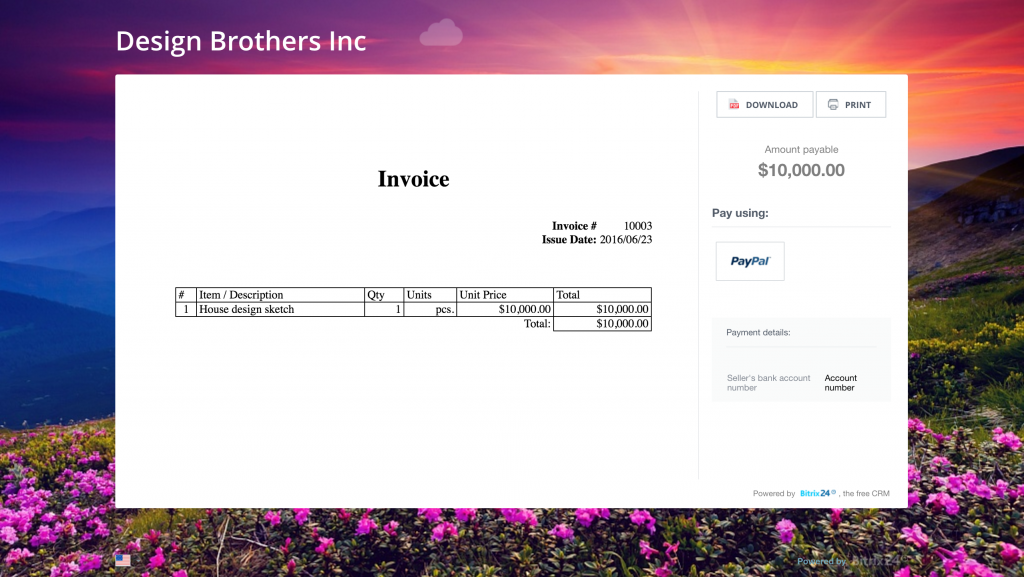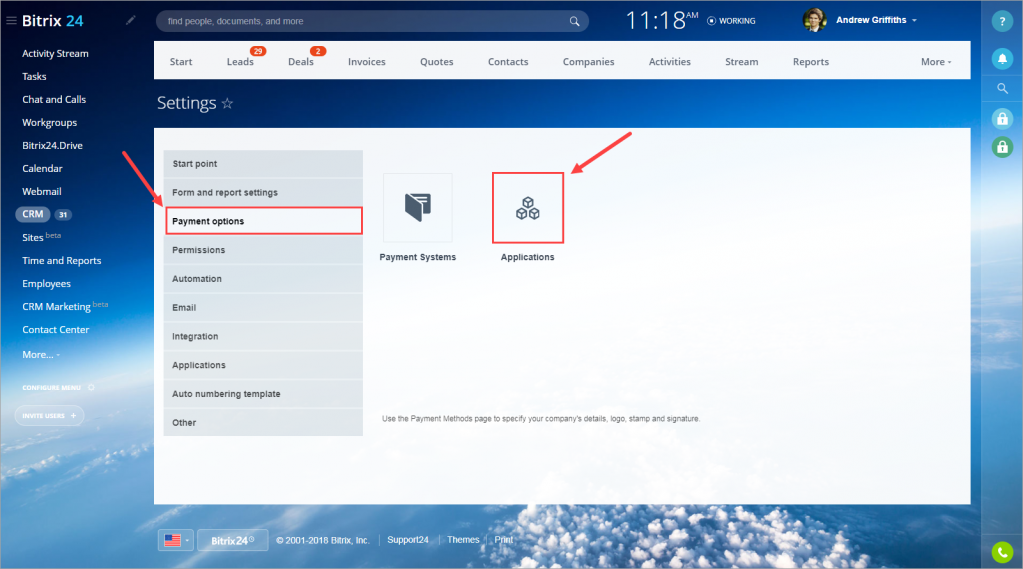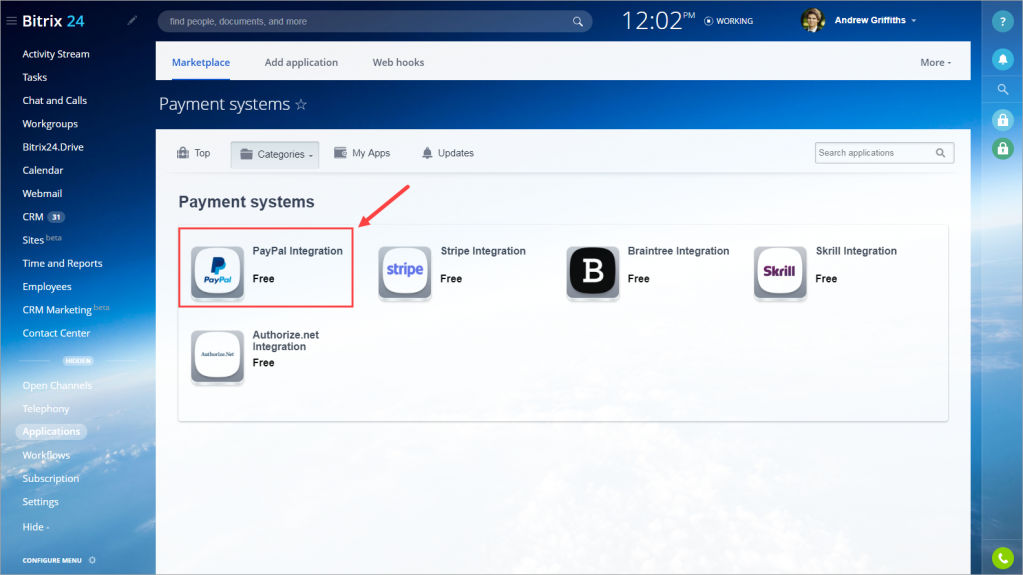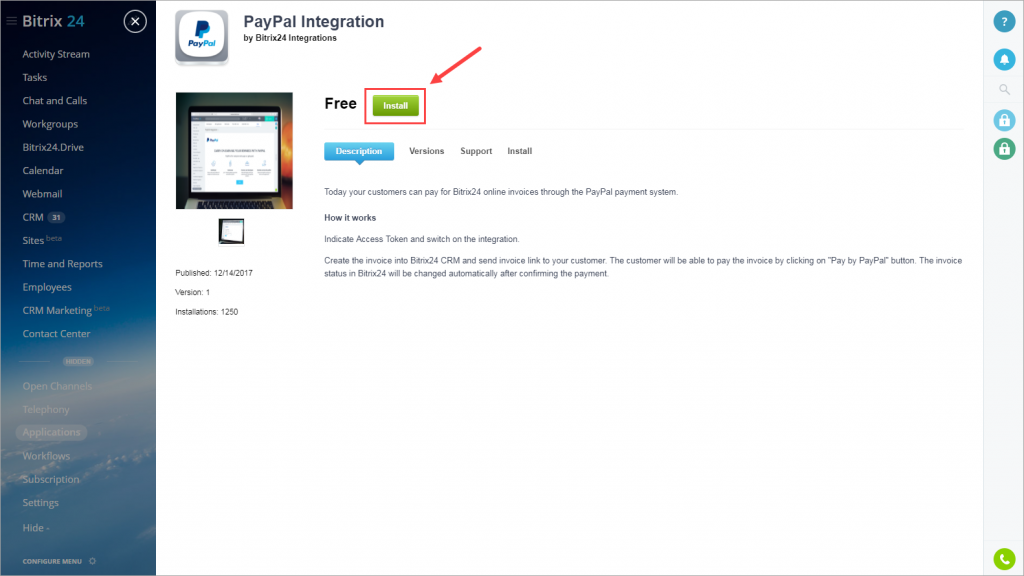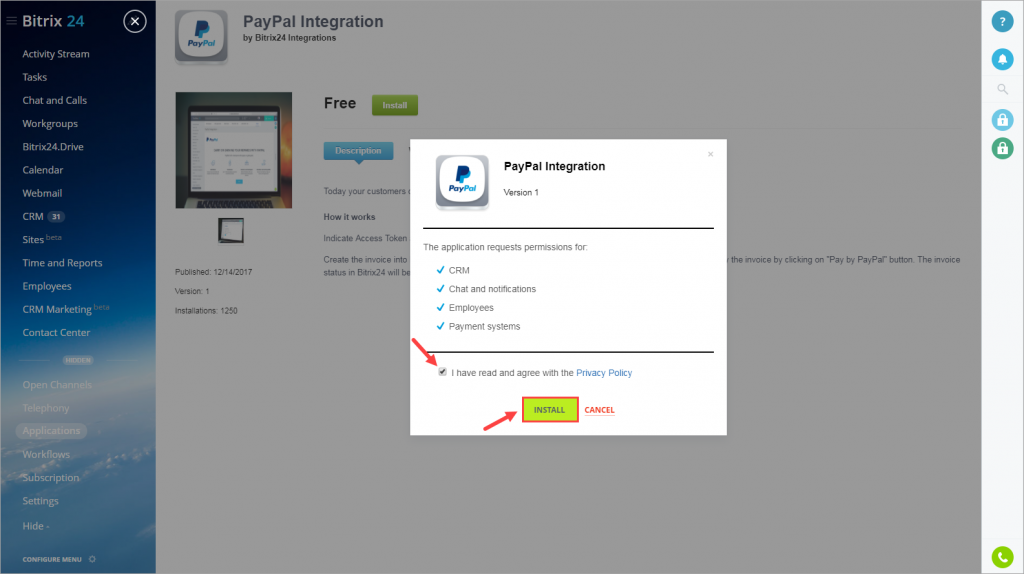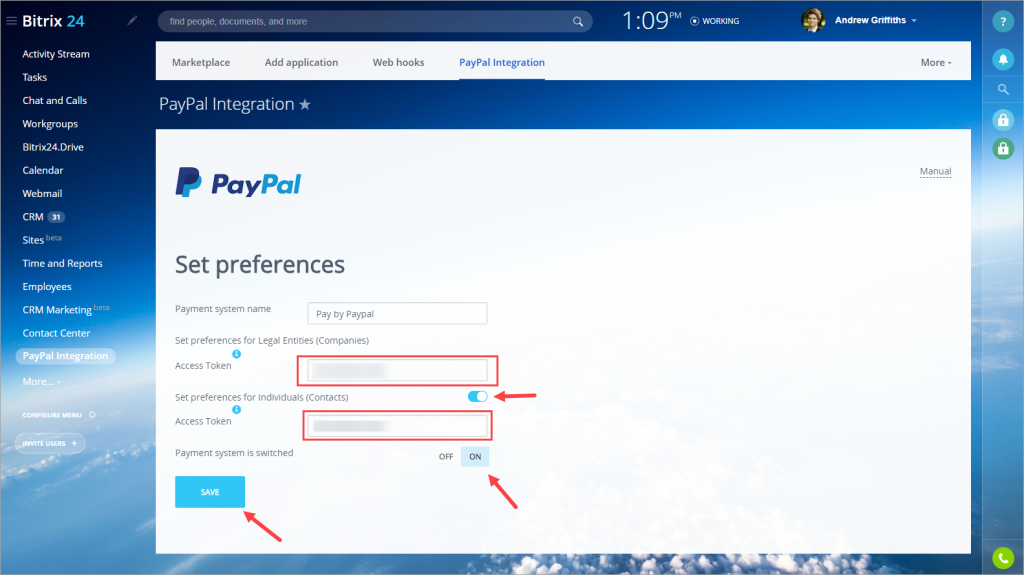Puoi connettere il tuo account PayPal e accettare pagamenti tramite PayPal.
Come connettere un account PayPal
Apri la sezione CRM > Altro > Impostazioni > Opzioni di pagamento > Sistemi di pagamento.
Fai clic su Crea sistema di pagamento.
Seleziona PayPal nel campo Gestore, attivalo, seleziona Tipo di cliente e compila il modulo Parametri di connessione di PayPal (per ottenere queste credenziali visita la pagina di configurazione delle API di PayPal).
Fai clic su Mostra tutti i campi e inserisci l'indirizzo e-mail del tuo account PayPal nel campo Business.
Quindi clicca su Salva.
Come pagare on-line tramite PayPal in Bitrix24
Puoi creare una fattura e inviare al tuo cliente un link della fattura.
Ecco come appare la fattura se l'opzione di pagamento con PayPal è attivata:
Il tuo cliente fa clic sul pulsante PayPal per procedere.
Lo stesso vale per i moduli Web, quando PayPal è configurato per il modulo (opzione Inoltra alla pagina di pagamento dopo aver completato questo modulo attivata), il tuo cliente vedrà una fattura con l'opzione Paga con PayPal:
App di integrazione con PayPal
Puoi anche utilizzare l'app di integrazione con PayPal disponibile sul Marketplace di Bitrix24.
Apri la sezione CRM > Altro > Impostazioni > Opzioni di pagamento > Applicazioni.
Fai clic su Integrazione PayPal.
Fai clic su Installa.
Leggi l'informativa sulla privacy > accettala e fai clic su Installa.
Immetti i Token di accesso per aziende e contatti e fai clic su attivo per attivare il sistema di pagamento.
Fatto! PayPal è integrato e può essere utilizzato come opzione di pagamento.